TABLE OF CONTENTS
躺在床上玩Galgame是一件很惬意的事情,因为这样可以很方便的(涩涩)欣赏剧情。
原理是通过RDP协议实现,设置Windows允许其他设备远程连接后,客户端通过RDP协议与Windows建立TCP连接进行通信,默认远程桌面协议的端口号为3389。
Windows配置
允许Windows远程桌面连接
两种方式,一种是在Windows 10设置的显示-远程桌面中启动远程桌面:
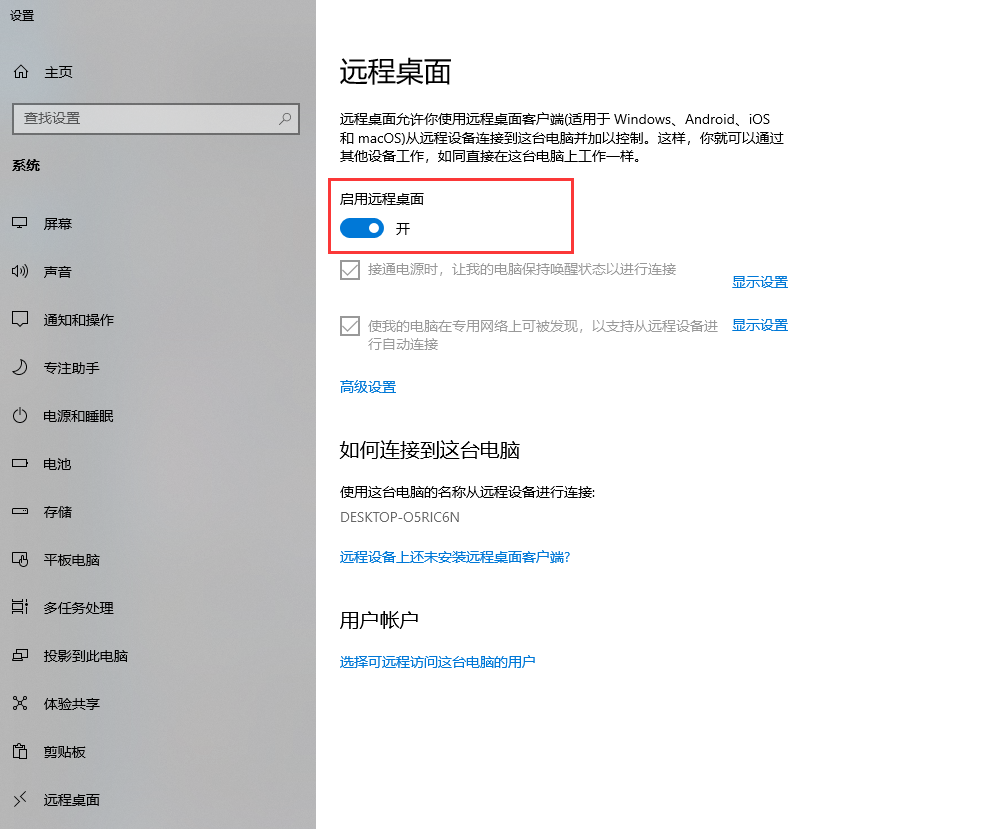
另一种是系统属性-远程中设置允许远程连接到此计算机:

配置允许远程桌面访问Windows的用户
通常地,当前用户(Tsukasa)就具有远程桌面访问权限,当然如果是多用户系统,也可以手动添加,后面RDP客户端用到的远程登陆帐号就是在这里配置。
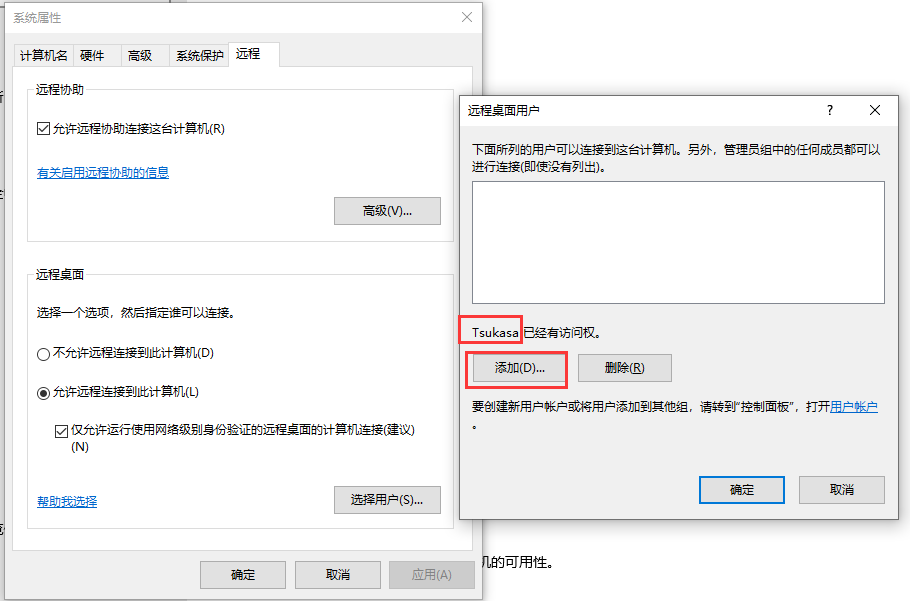
设置完上面步骤后,可以在Android中安装微软远程桌面app或者其他RDP客户端了。
注册表配置通信端口
通常来说,这个步骤不需要配置,除非想要修改Windows的RDP监听和通信端口。
监听端口:用于服务器的传入连接计算机\HKEY_LOCAL_MACHINE\SYSTEM\CurrentControlSet\Control\Terminal Server\Wds\rdpwd\Tds\tcp
会话端口:用于客户端与服务器的通信计算机\HKEY_LOCAL_MACHINE\SYSTEM\CurrentControlSet\Control\Terminal Server\WinStations\RDP-Tcp
进入注册表编辑器regedit,找到控制Windows远程桌面服务配置,可以设置TCP连接的一些参数:
- 监听端口PortNumber:RDP的TCP监听端口,默认是3389,可以根据需要进行修改。
- 会话端口PortNumber:RDP的TCP会话端口,默认是3389,可以根据需要进行修改。
- KeepAliveInterval:没有活动的情况下发送的TCP keep-alive探测之间的时间间隔,以确保连接保持活动状态,单位是毫秒,非必选参数,可以不用配置。
监听端口配置
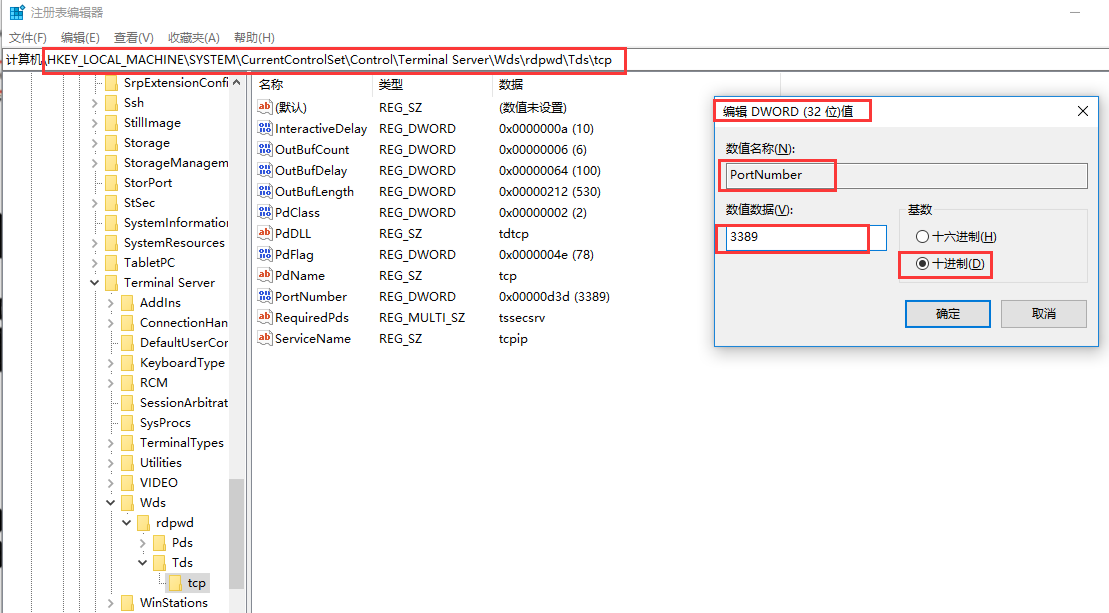
会话端口配置
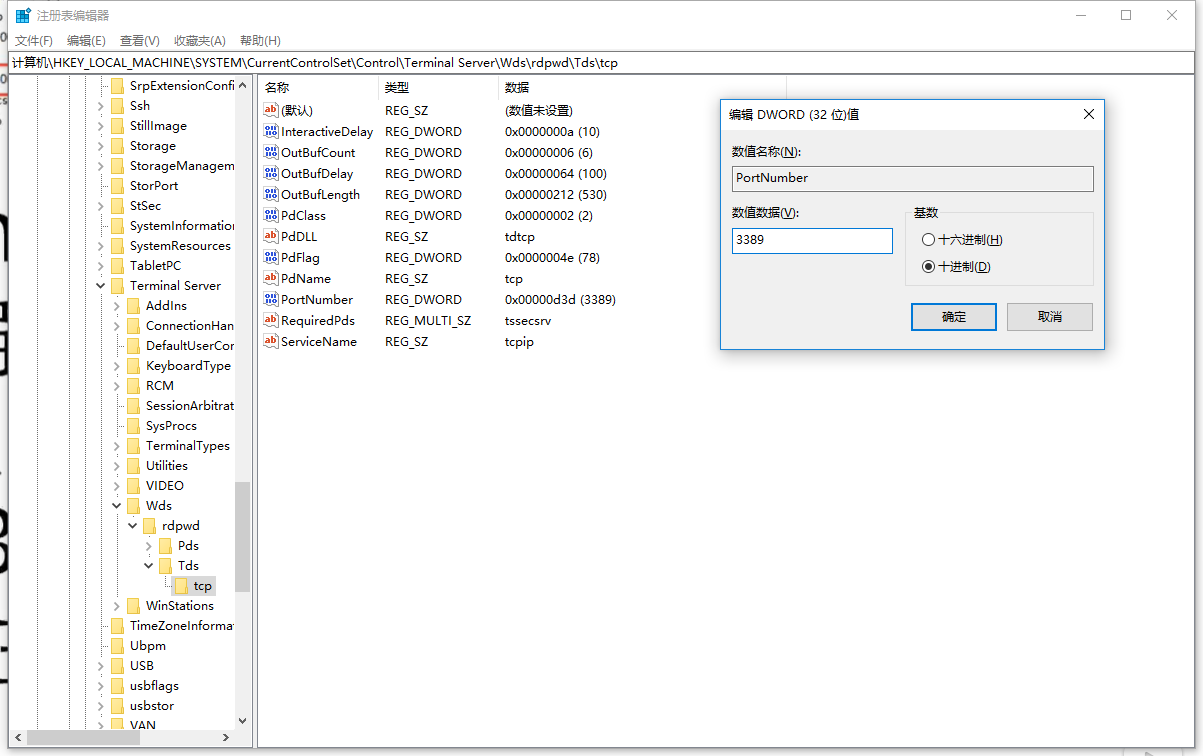
防火墙设置入站规则
通常来说不需要配置,打开Windows远程桌面连接后一般会允许通过防火墙。需要自定义远程桌面通信端口时才需要进行下面配置。
打开Windows Defender防火墙,检查远程服务端口是否已添加入站规则。
按照下面的步骤,新增入站规则,注意端口号需要修改为上面配置的会话端口号。
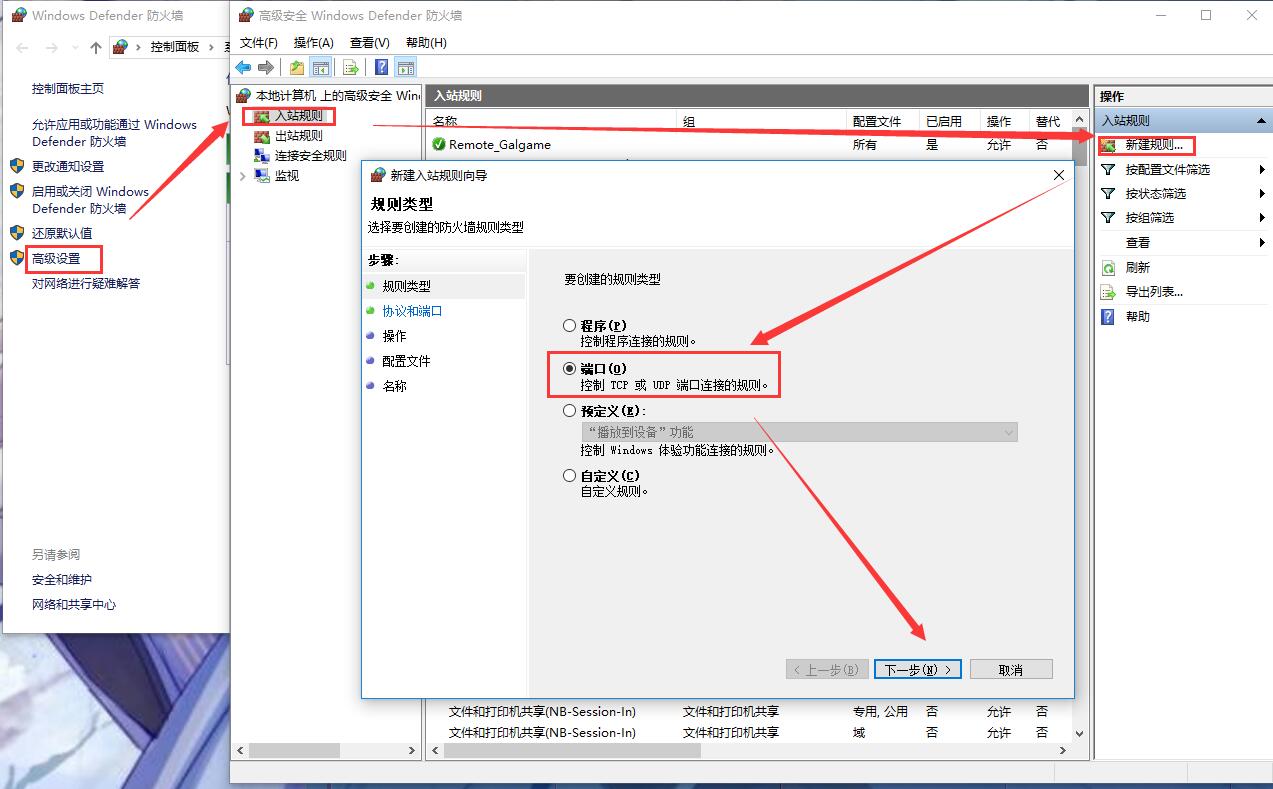
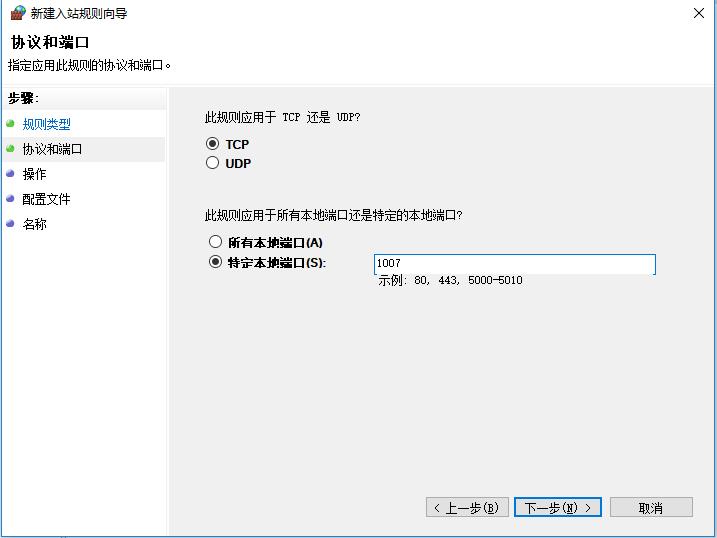
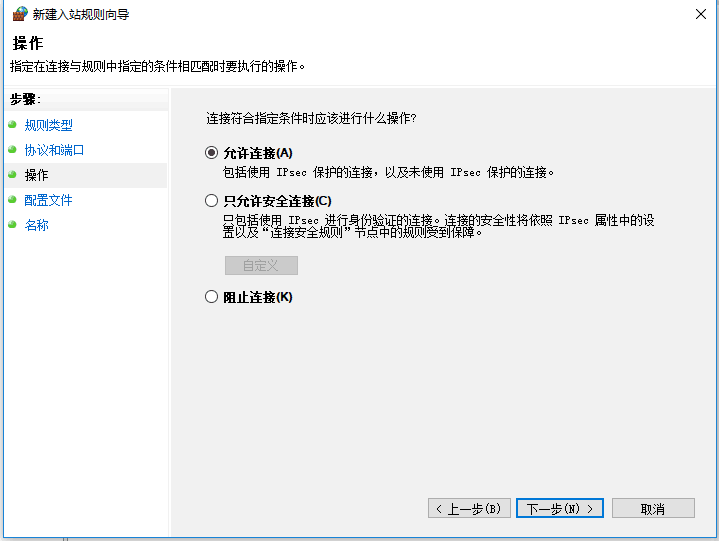
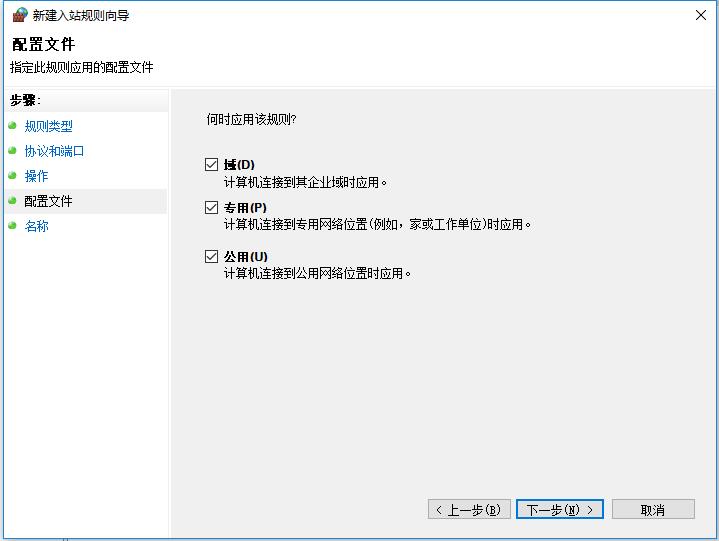
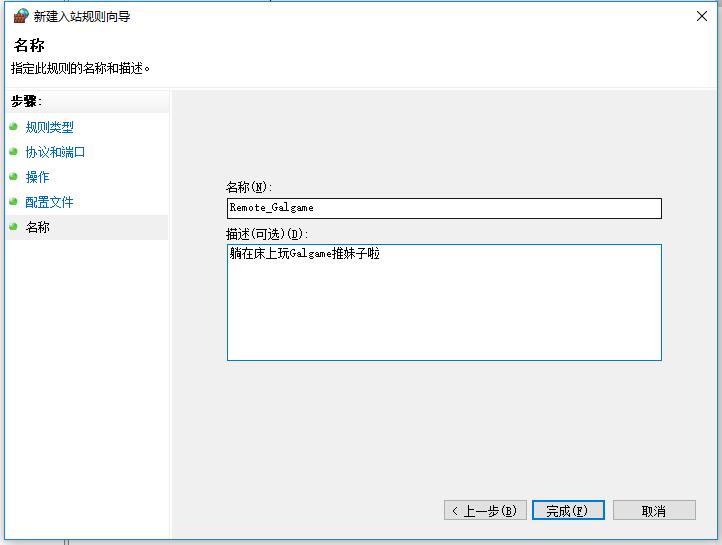
Android上RDP app配置
RDP客户端有很多,这里选择下载并安装好微软远程桌面app。
添加远程桌面连接
如果手机与电脑处于同一个局域网下,点击右上角的+号添加远程桌面,默认会自动检测出同一个局域网开启了远程桌面的PC,直接点击就可以快速设置了。
第三张图是添加一个远程登陆帐号和密码,前面已完成配置,这里是当前用户(Tsukasa),密码自然是这个用户Win+L锁定后登陆到电脑的密码(非PIN码)。
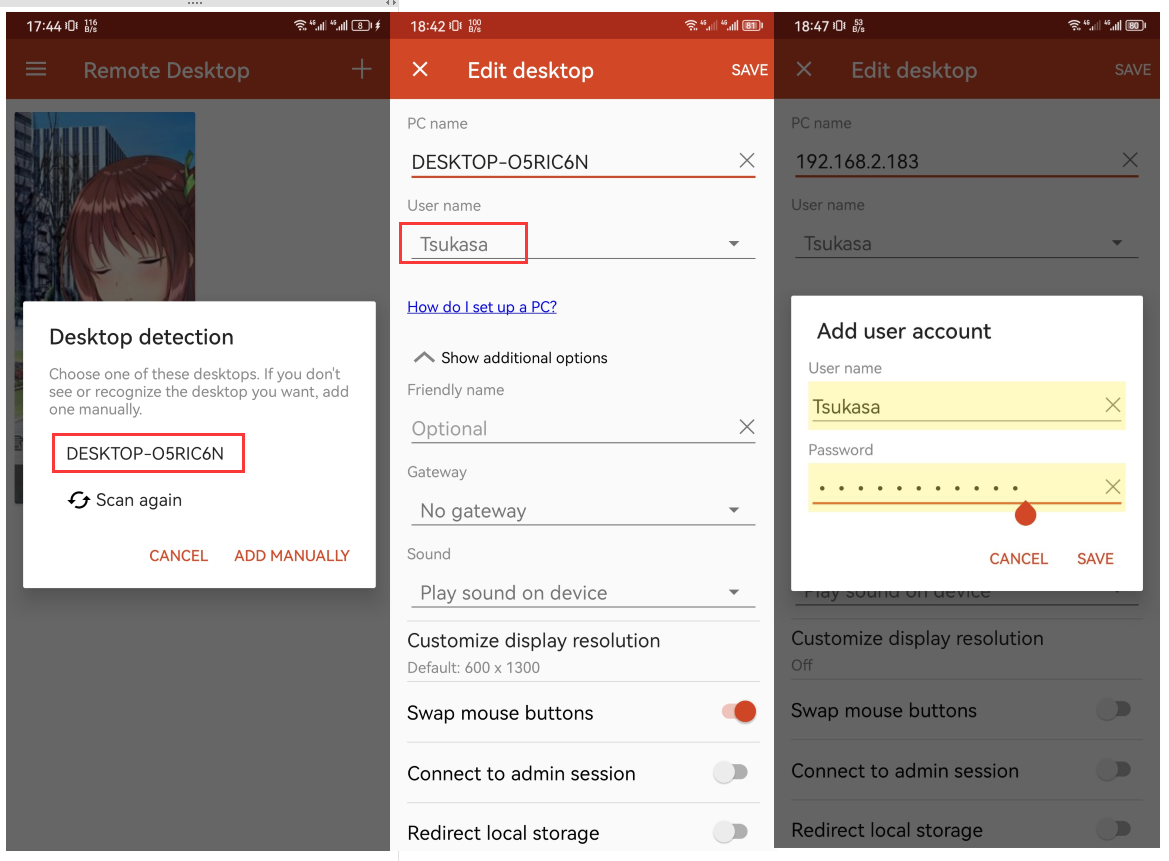
当然假如局域网下无法检测出你的PC,也可以通过点击第一张图中的ADD MANUALLY手动添加,输入本机路由器分配的IP(执行ipconfig查看),选择用户即可。
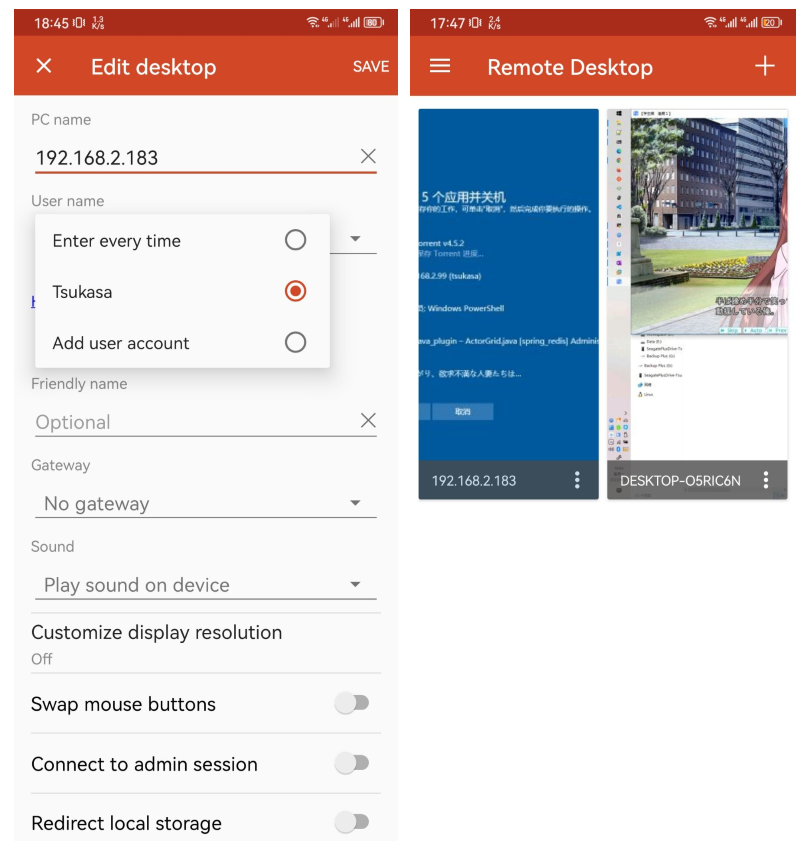
躺在床上愉快的玩耍吧
在手机添加完成后,点击添加好的远程桌面连接即可连接上Windows桌面,此时再去打开Galgame可以避免一些屏幕适配的问题。
接下来,你就可以躺在床上和二次元老婆谈情说爱啦~~

声明:本站所有文章均为原创或翻译,遵循署名 - 非商业性使用 - 禁止演绎 4.0 国际许可协议,如需转载请确保您对该协议有足够了解,并附上作者名 (Tsukasa) 及原文地址

